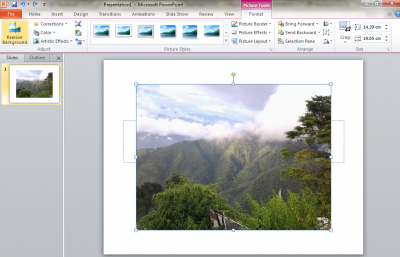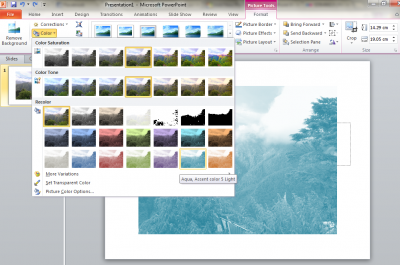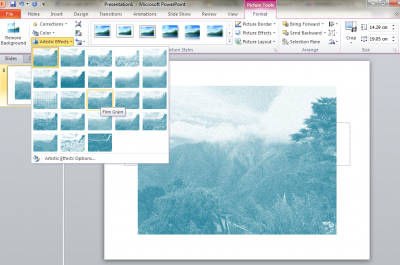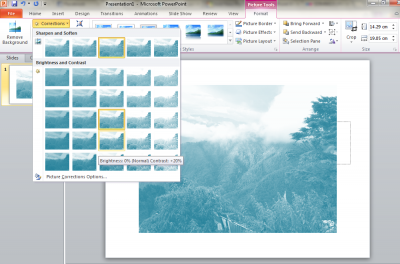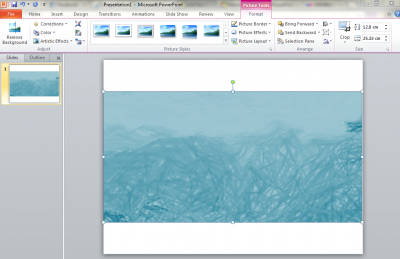Aktualisiert December 2025 : Beenden Sie diese Fehlermeldungen und beschleunigen Sie Ihr Computersystem mit unserem Optimierungstool. Laden Sie es über diesen Link hier herunter.
- Laden Sie das Reparaturprogramm hier herunter und installieren Sie es.
- Lassen Sie es Ihren Computer scannen.
- Das Tool wird dann Ihren Computer reparieren.
Nun, die erste Frage, die Ihnen in den Sinn kommt, wenn Sie den Titel dieses Beitrags lesen, ist: Warum brauche ich einen strukturierten Folienhintergrund? Nun, der Grund ist einfach. Wenn Sie eine Präsentation vor einem größeren Publikum halten, möchten Sie einen Präsentationshintergrund haben, der für alle sichtbar ist. Außerdem verleiht es Ihrer Präsentation ein professionelles Aussehen.
Eine weitere Frage, die Sie vielleicht stellen, ist: Ist der weiße Hintergrund nicht gut genug, um einen professionellen Look zu verleihen? Wieder ist die einfachste Antwort, dass, ja, jede einzelne Farbe funktioniert, aber sie könnten für das Publikum, das hinten sitzt, wie ein Spotlight aussehen. Außerdem füllt ein texturierter Hintergrund Ihre Präsentationen mit einer Farbe, die das Publikum an Ihre Präsentation gebunden hält.
Lassen Sie uns also lernen, wie man einen strukturierten Folienhintergrund in Microsoft PowerPoint 2010 erstellt:
- Microsoft PowerPoint 2010 starten

…